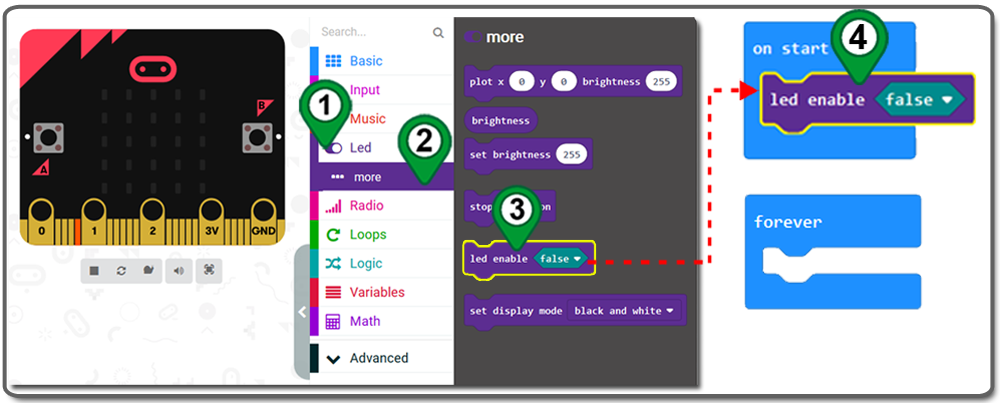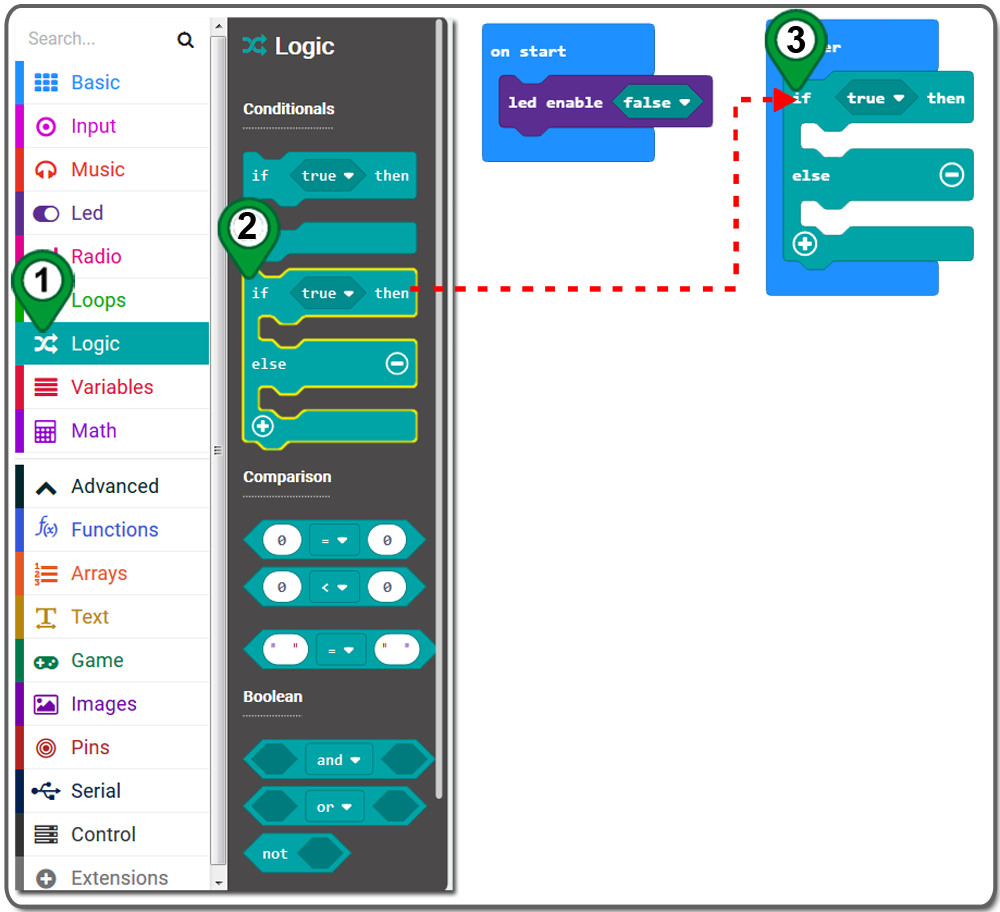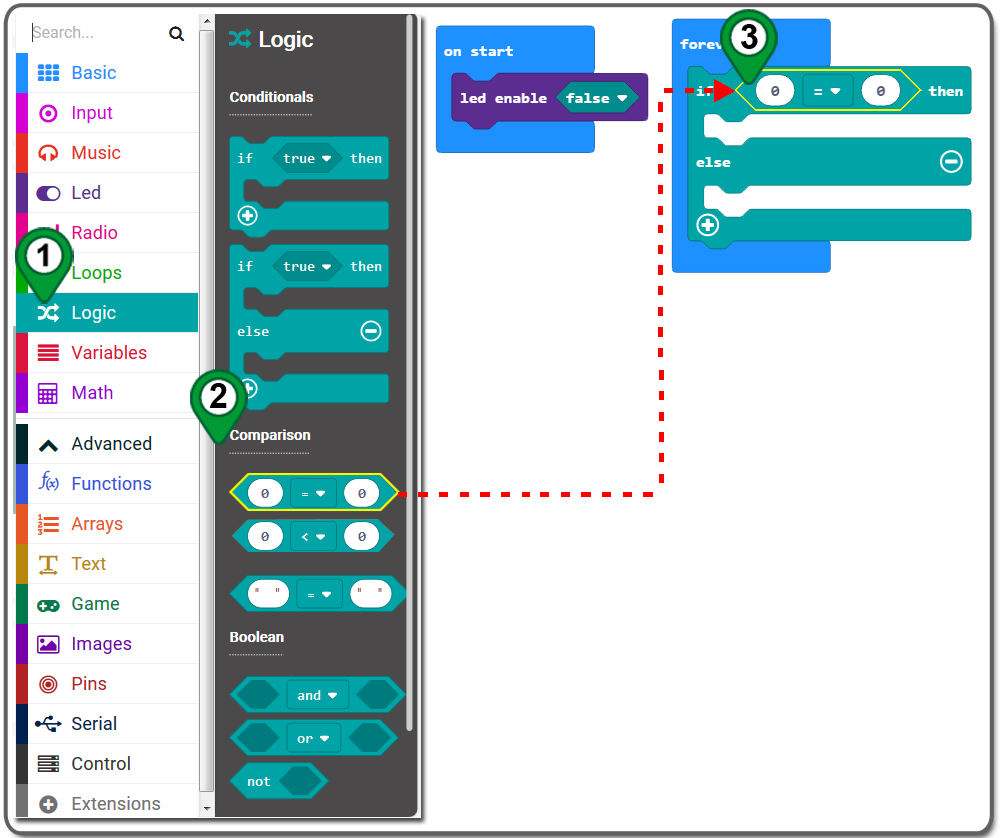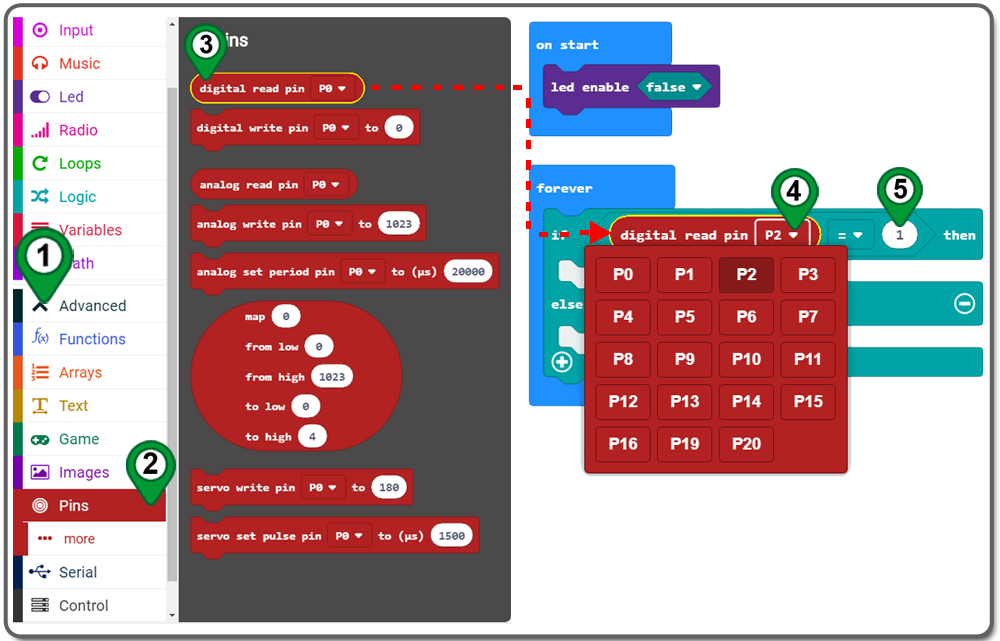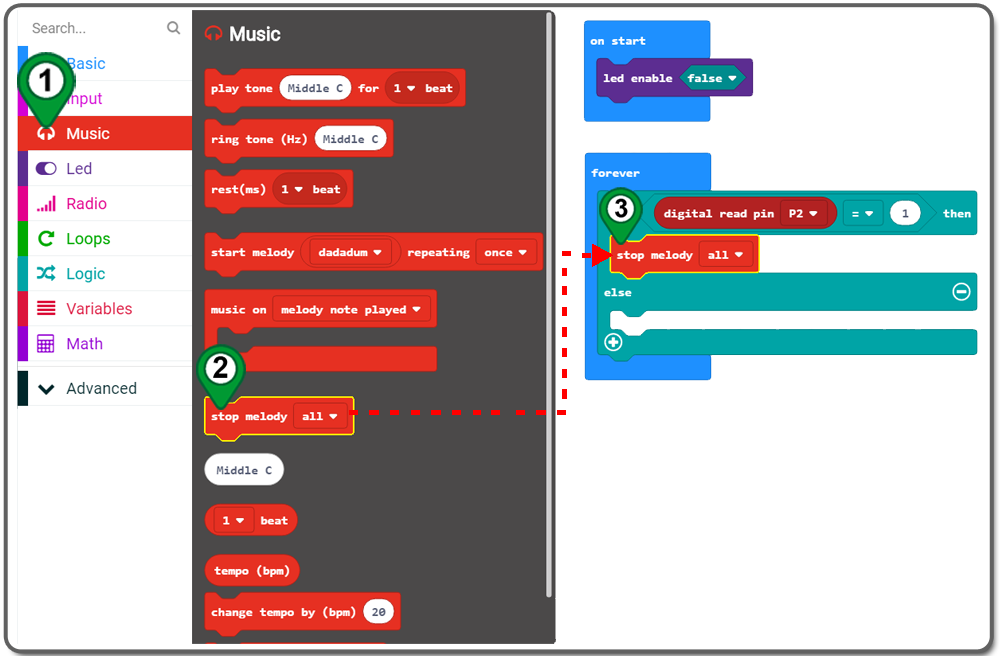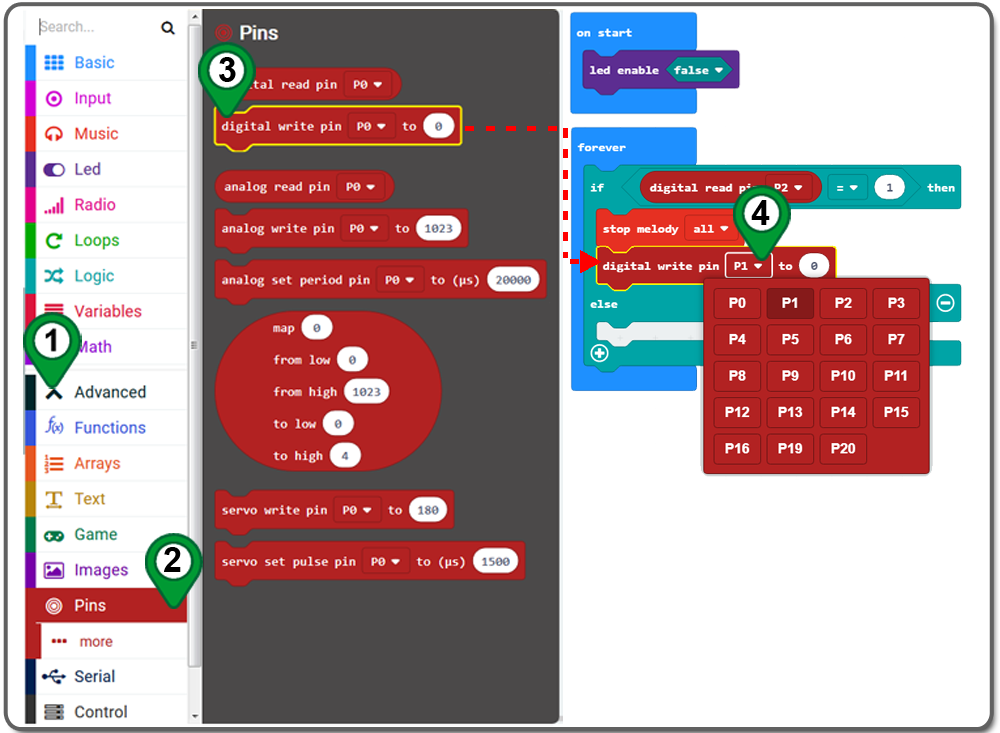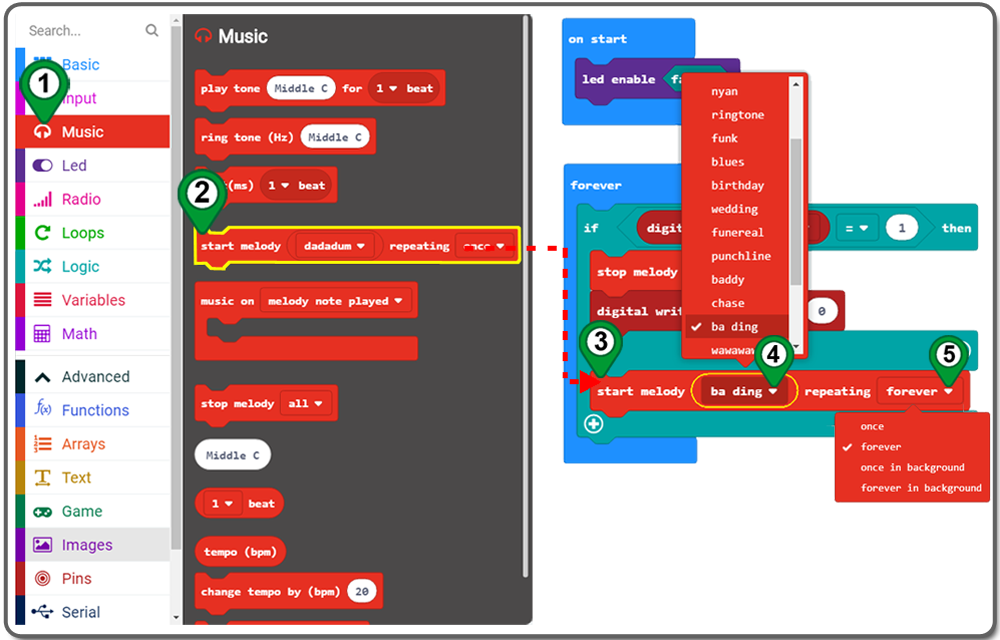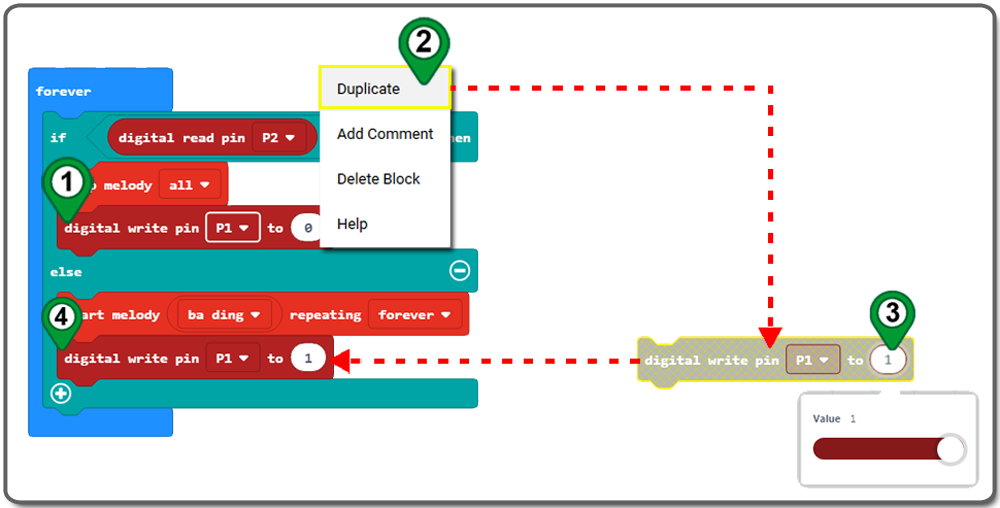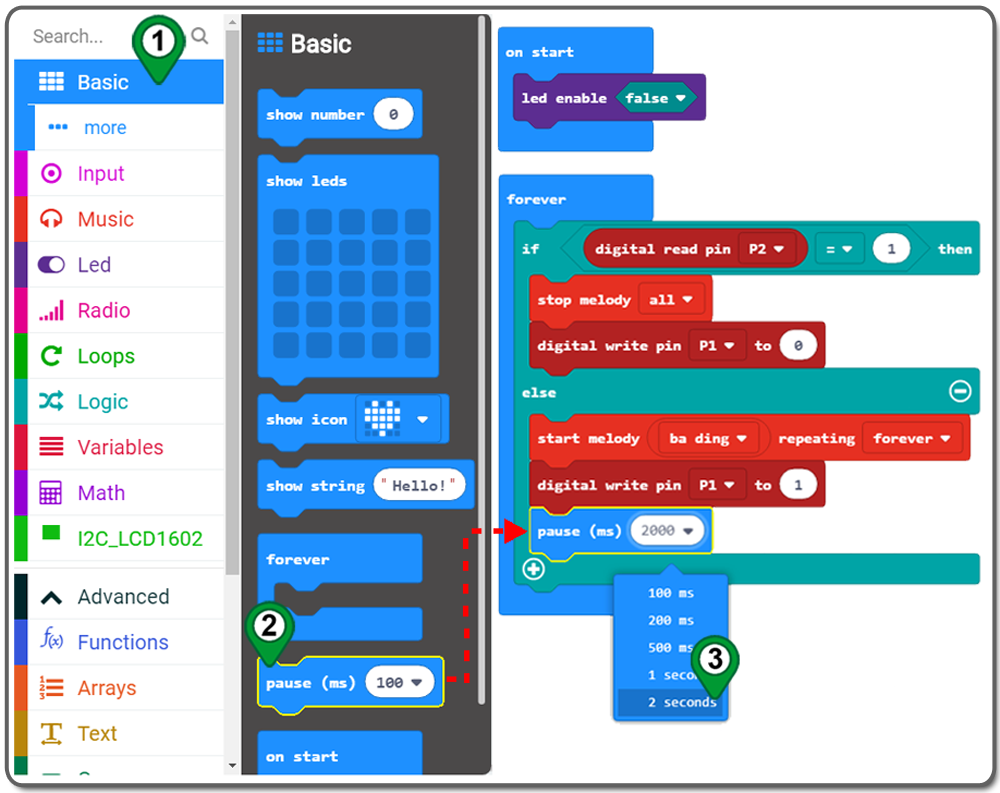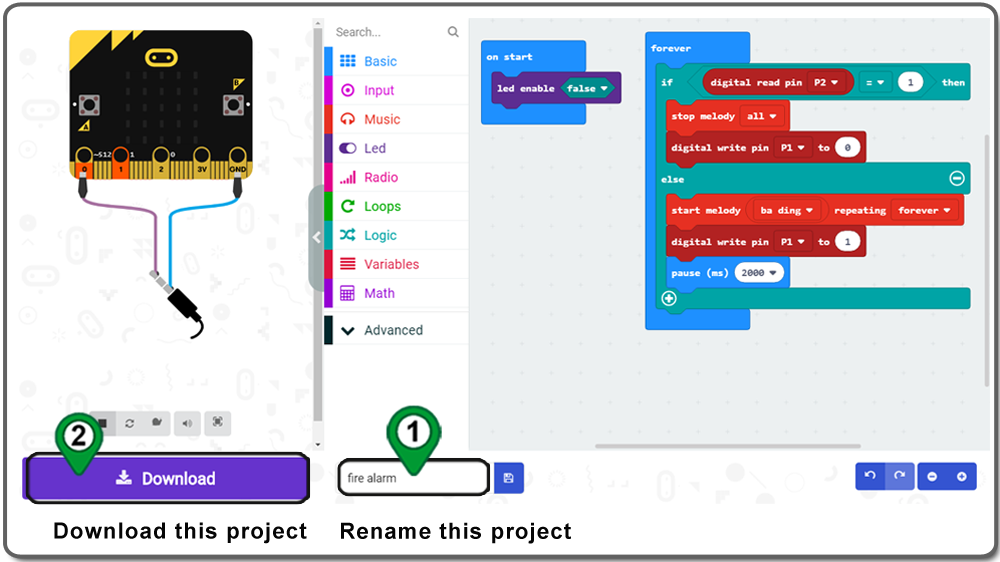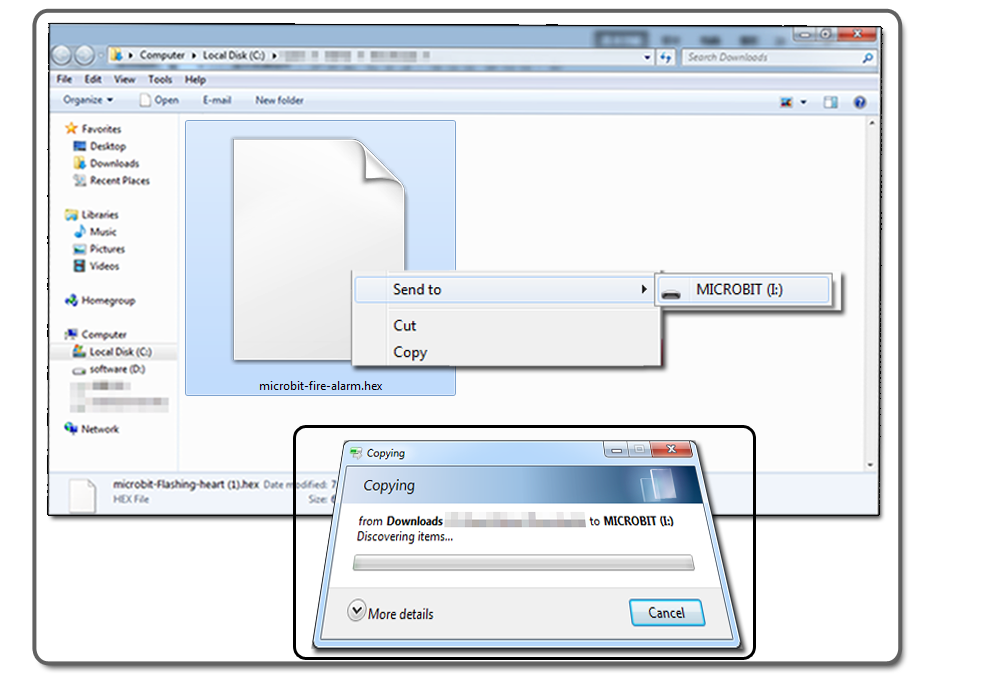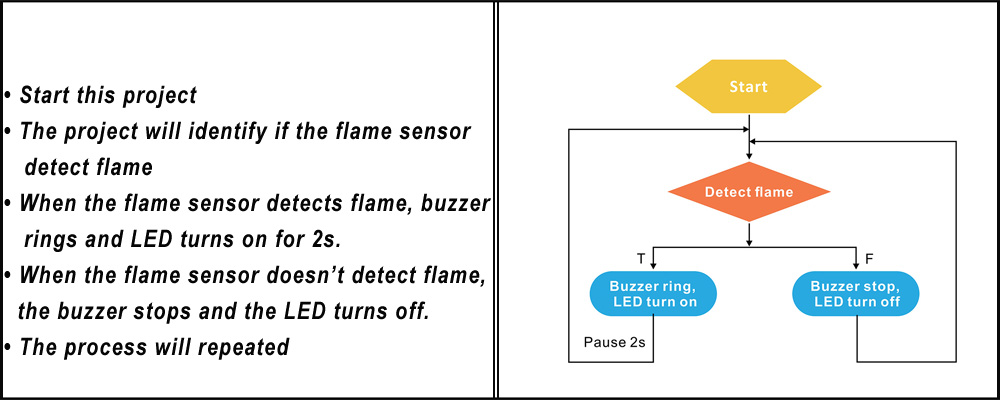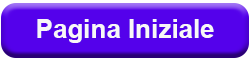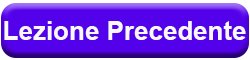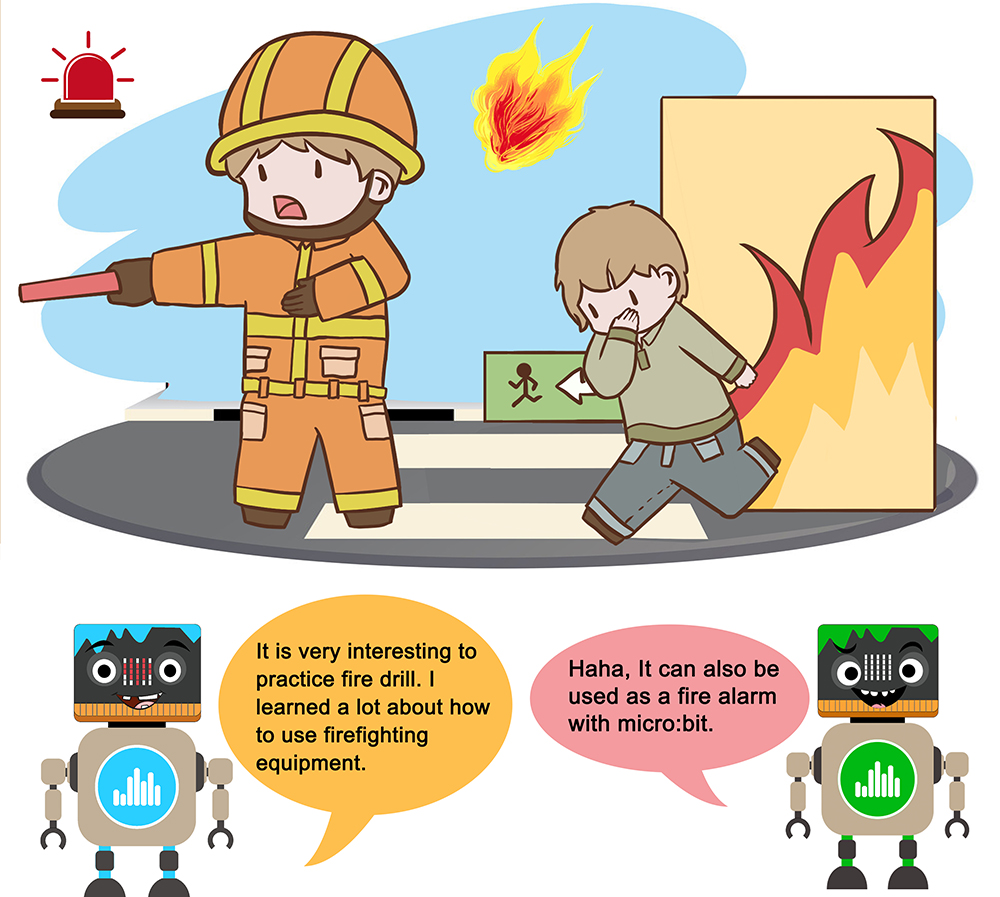

- Scheda BBC micro:bit x 1
- Cavo micro USB x 1
- OSOYOO scheda Plug&Play (PnP) per micro:bit x 1
- OSOYOO modulo sensore di fiamma x 1
- OSOYOO Modulo LED x 1
- OSOYOO Modulo buzzer x 1
- OSOYOO cavo PnP a 3 pin x 3
- Computer/Tablet PC/Phone x1



- Collegare il modulo cicalino alla porta P0 della scheda PnP di OSOYOO con un cavo PnP a 3 pin come di seguito;
- Collegare il modulo LED alla porta P1 della scheda PnP con un cavo PnP a 3 pin come di seguito;
- Collegare il modulo del sensore di fiamma alla scheda di estensione PnP per micro:bit porta P2 con un cavo PnP a 3 pin come di seguito;
- Impostare l’interruttore D/A del modulo sensore di fiamma su D
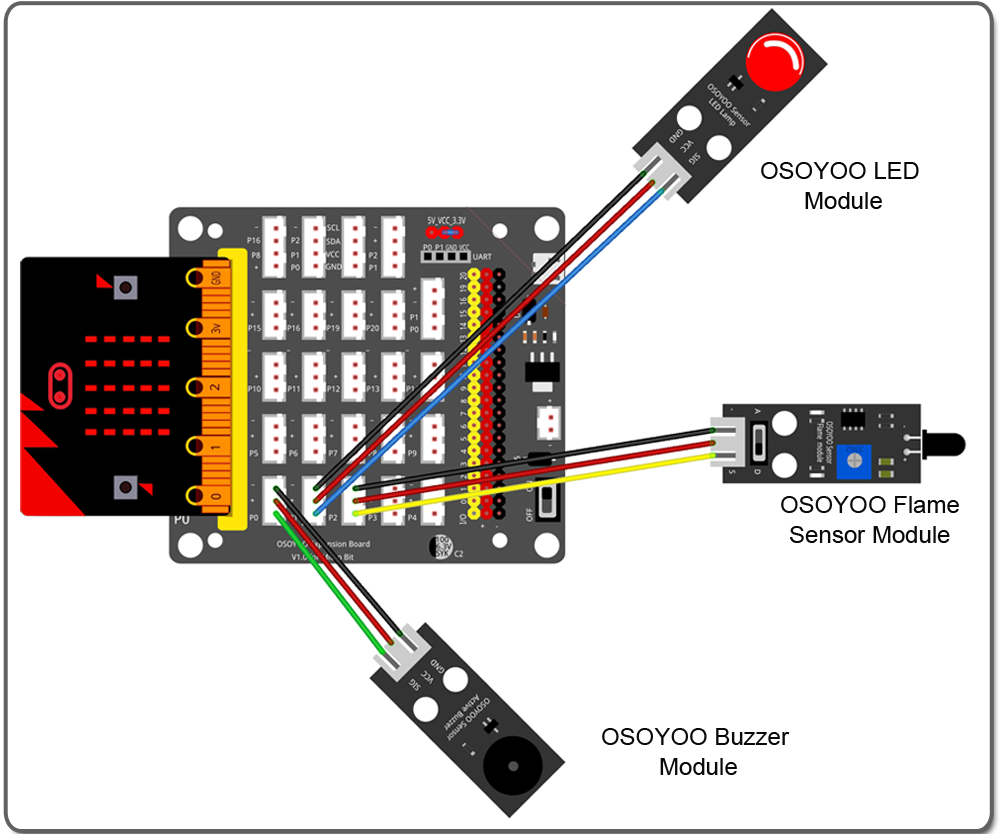

 Passo 0. Usando il browser, vai direttamente all’indirizzo https://makecode.microbit.org arriverai alla home page di MakeCode per micro:bit. Puoi mettere questo sito tra i preferiti per aprirlo facilmente per il prossimo progetto. Nella sezione My Project, clicca su New Project
Passo 0. Usando il browser, vai direttamente all’indirizzo https://makecode.microbit.org arriverai alla home page di MakeCode per micro:bit. Puoi mettere questo sito tra i preferiti per aprirlo facilmente per il prossimo progetto. Nella sezione My Project, clicca su New Project
Per maggiori informazioni su MakeCode, vai al nostro tutorial: Cos’è MakeCode

Passo 1. Nella Toolbox, clicca sulla categoria Led e poi clicca su more, dopo trascina e rilascia il blocco led enable false dentro il blocco on start.
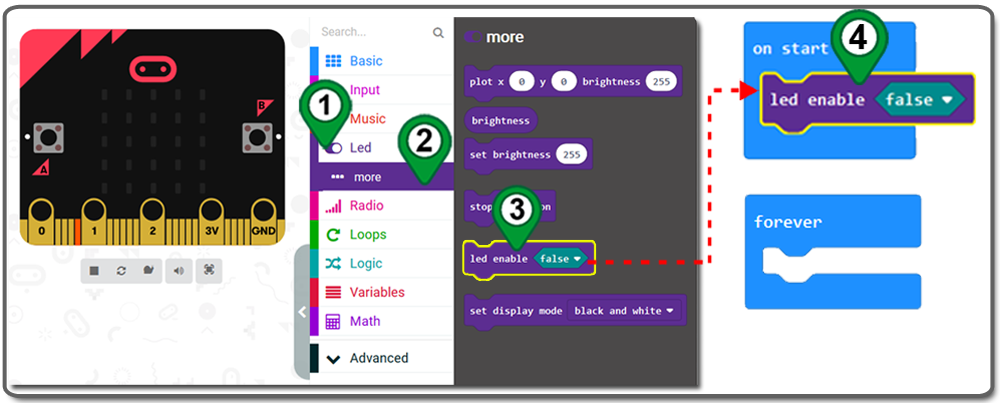
Passo 2. Nella Toolbox, clicca sulla categoria Logic. Clicca e trascina il blocco if-then-else nello spazio dentro il blocco forever.
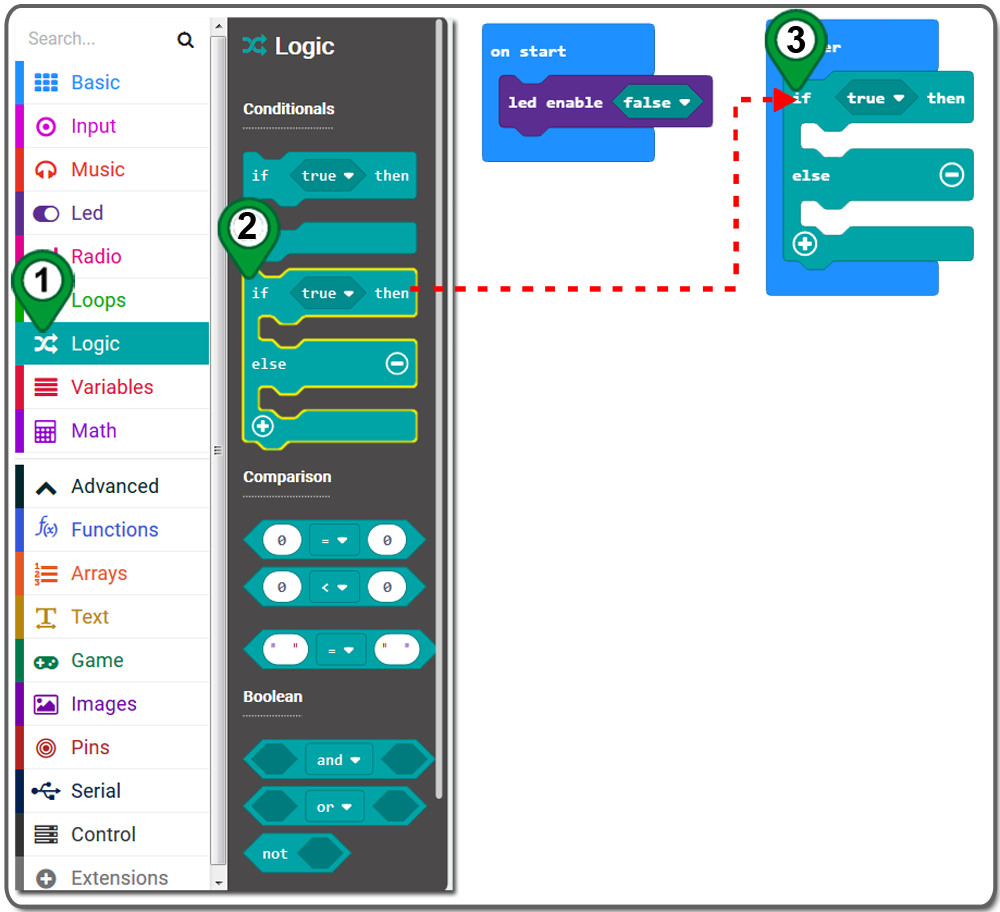
Passo 3. Clicca nuovamente sulla categoria Logic. Sotto la sezione Comparison, trascina il blocco “0 = 0“, posizionalo nello spazio bianco dentro il blocco if-then-else, ora scegli “=” dalla lista del menù a tendina.
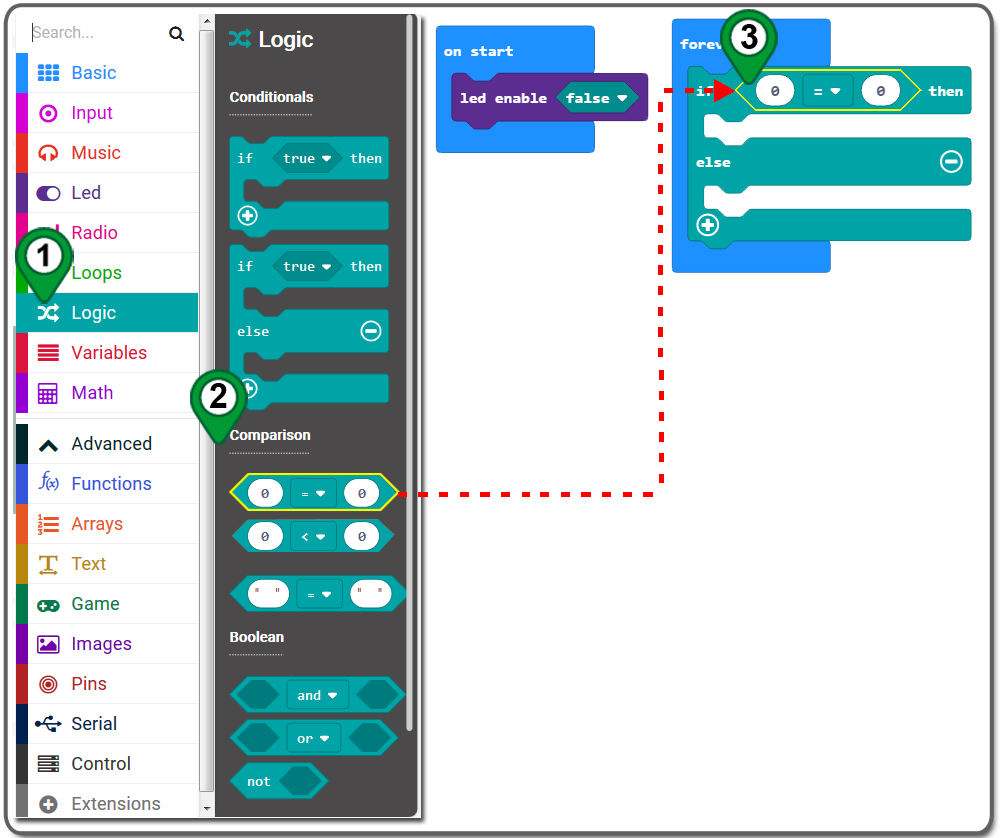
Passo 4. Clicca sulla categoria Pins e trascina e rilascia il blocco digital read pin P0 e posizionalo nel primo spazio bianco del blocco Comparison, modifica P0 con P2. Inoltre, cambiate il secondo spazio bianco del blocco Comparison in 1 come la seguente immagine:
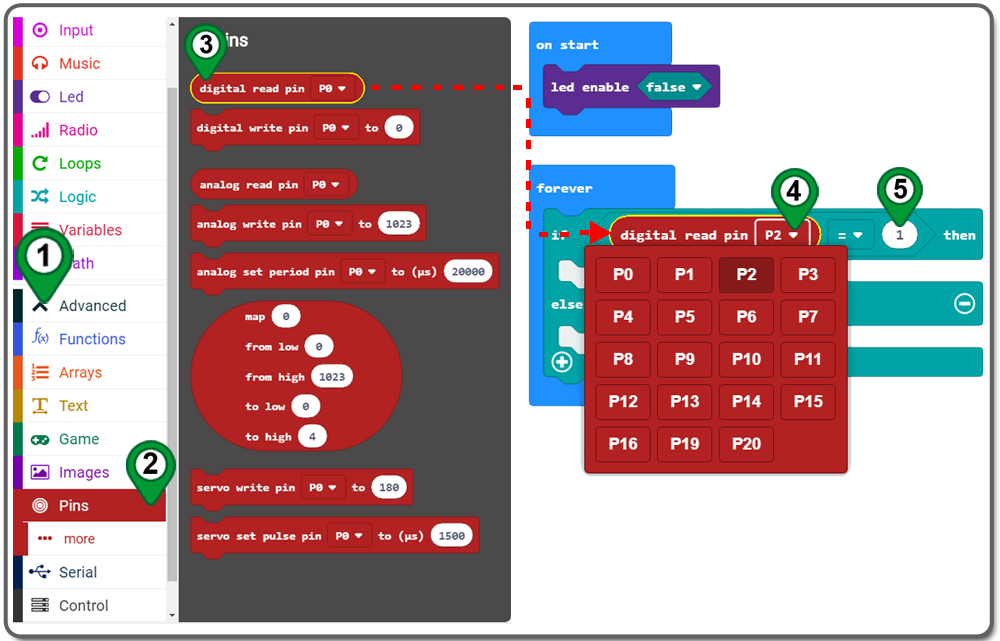
Passo 5. Nel Toolbox, clicca sulla categoria Music.Trascina il blocco stop melody all nello spazio dentro la sezione “then” del blocco if-then-else.
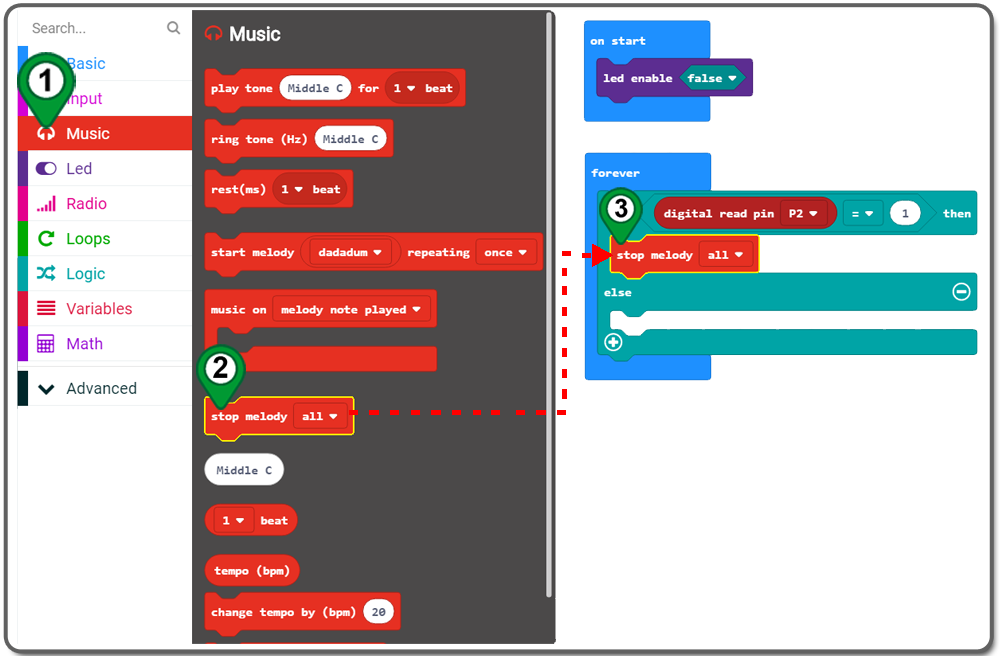
Passo 6. Clicca sulla categoria Pinse trascina e rilascia il blocco digital read pin P0 to 0 e posizionalo nella sezione “then” e di seguito il blocco stop melody all e cambiate P0 con P1.
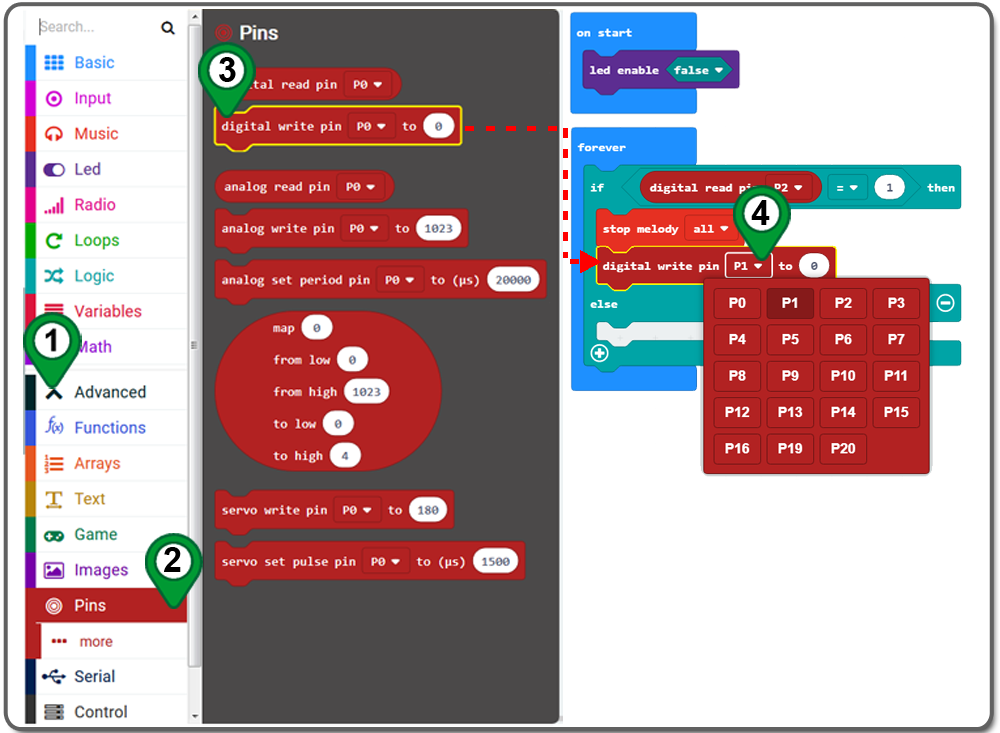
Passo 7. Clicca e trascina il blocco start melody xxx repeating xx dalla categoria Music e posizionali nella sezione “else” scegli la musica che preferisce e inseriscilo nel forever per ripeterlo.
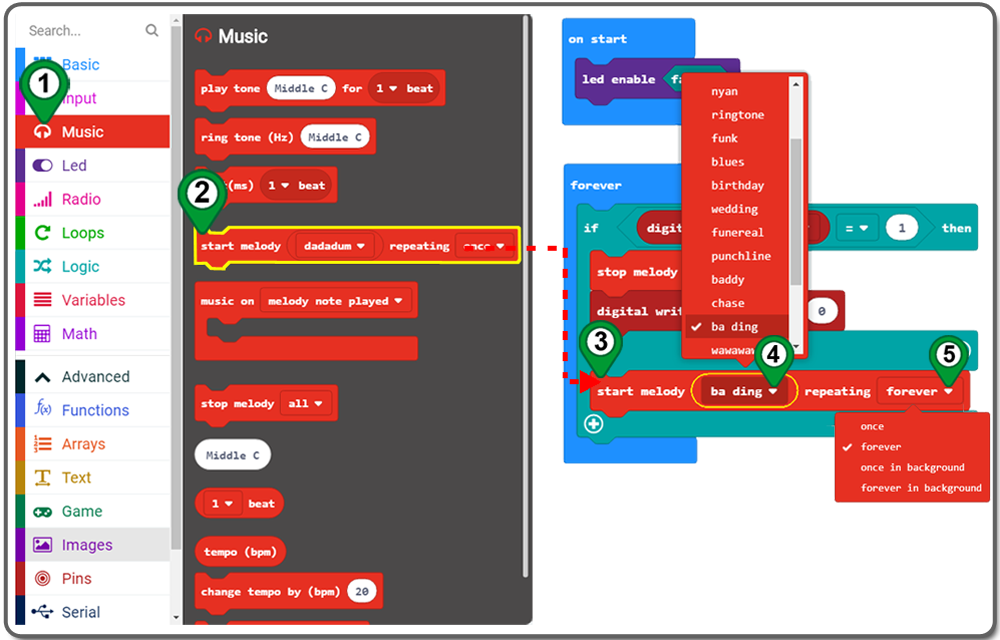
Passo 8. Tasto destro sul blocco digital write pin P1 to 0 e fate clic su Duplica dal menu di scelta rapida e otterrete un blocco duplicato. cambiate 0 in 1 e trascinate il blocco duplicato all’interno della sezione “else“.
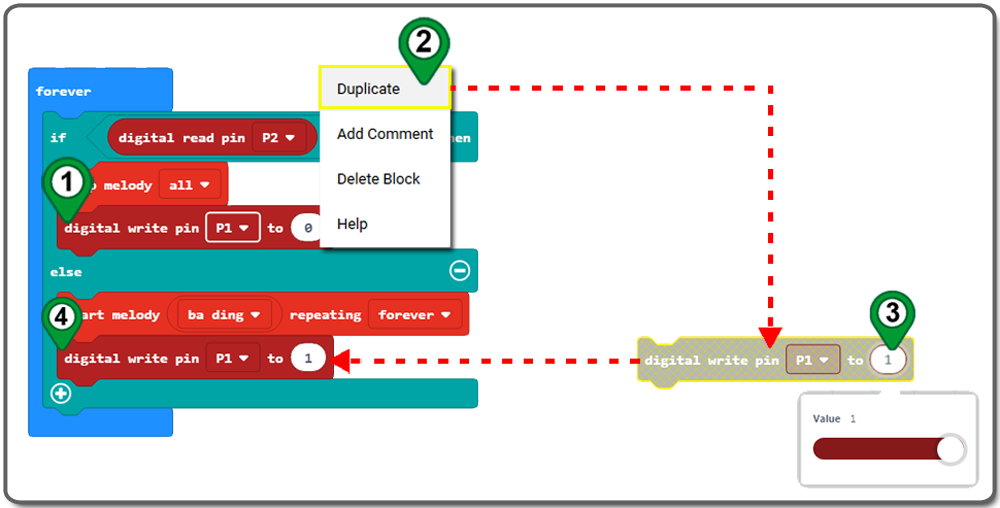
Passo 9. Nella Toolbox, clicca sulla categoria Basic, clicca e trascina il blocco pause(ms) e posizionalo nel blocco forever, scegli 2000 ms dal menù a tendina.
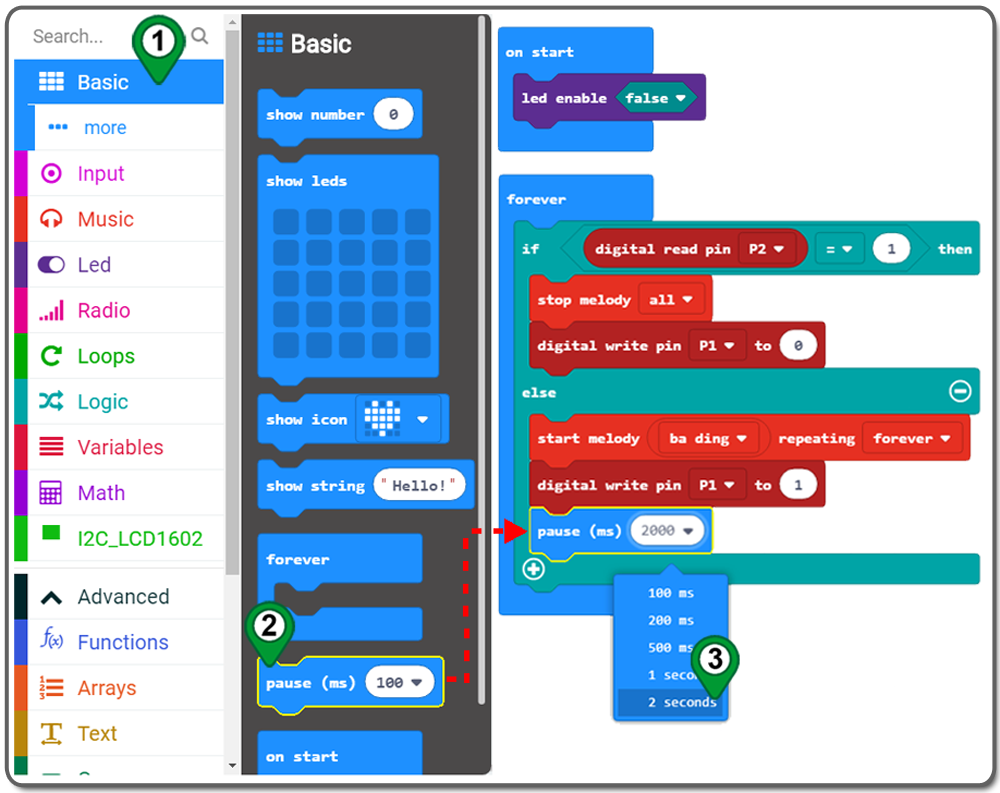
Passo 10. Rinomina il progetto e salvalo.
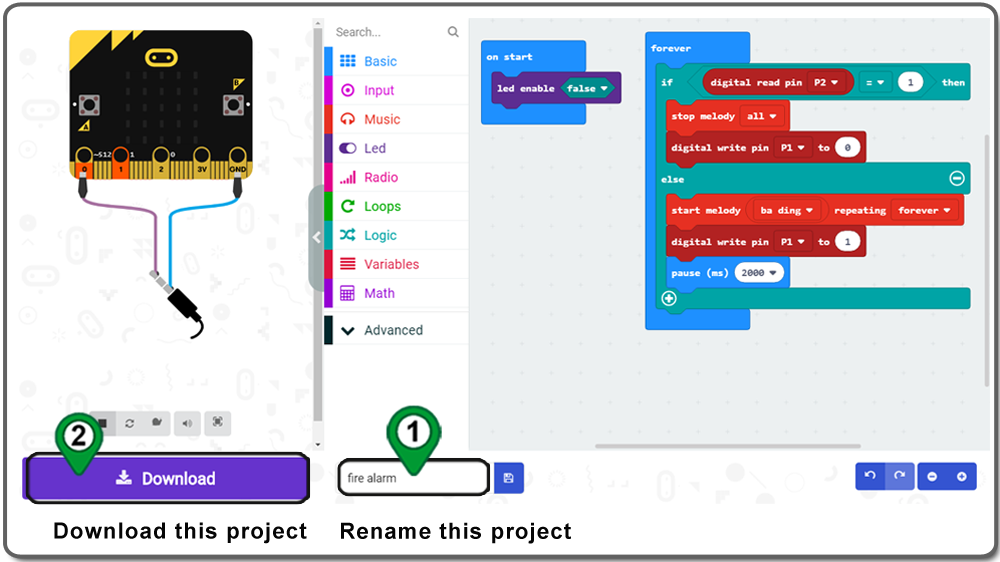
Passo 11. Scarica il file “.hex” e invialo al tuo disco MICROBIT.
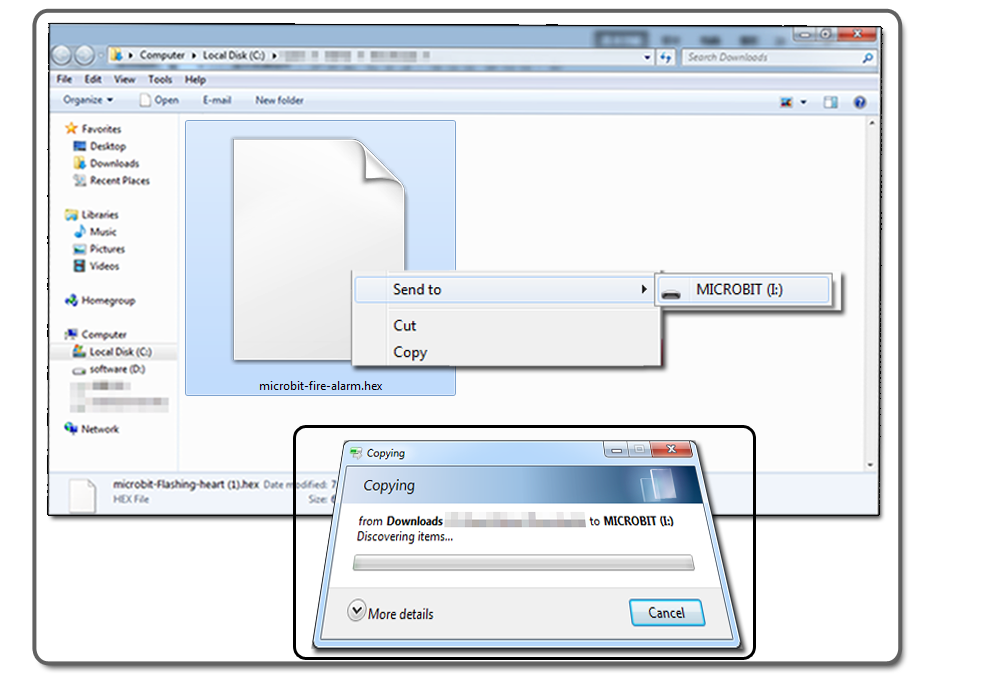
Qui sotto c’è il codice completo che abbiamo fatto per voi come riferimento:

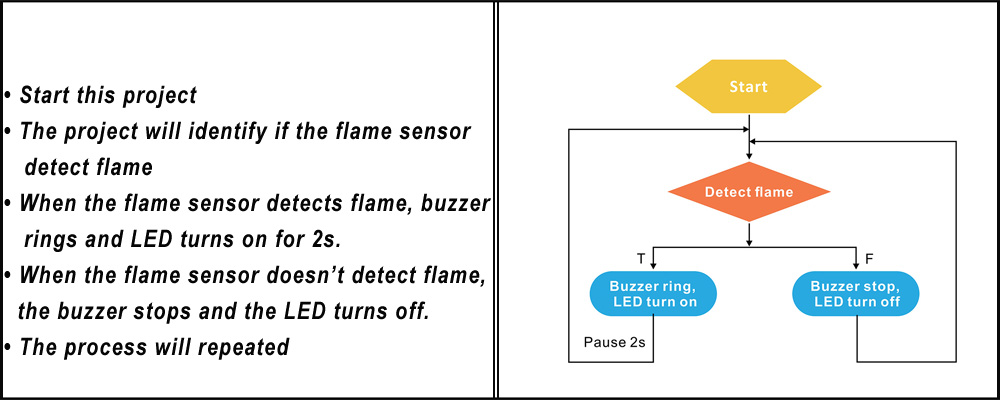


Completi il cablaggio ed accendi, quando la fiamma è vicino il sensore della fiamma, il cicalino squillerà ed il LED rosso si accende per 2s. quando la fiamma è spenta, il cicalino si fermerà ed il LED spegnerà.


SCOPRI DI PIÙ SULLE VARIE PARTI










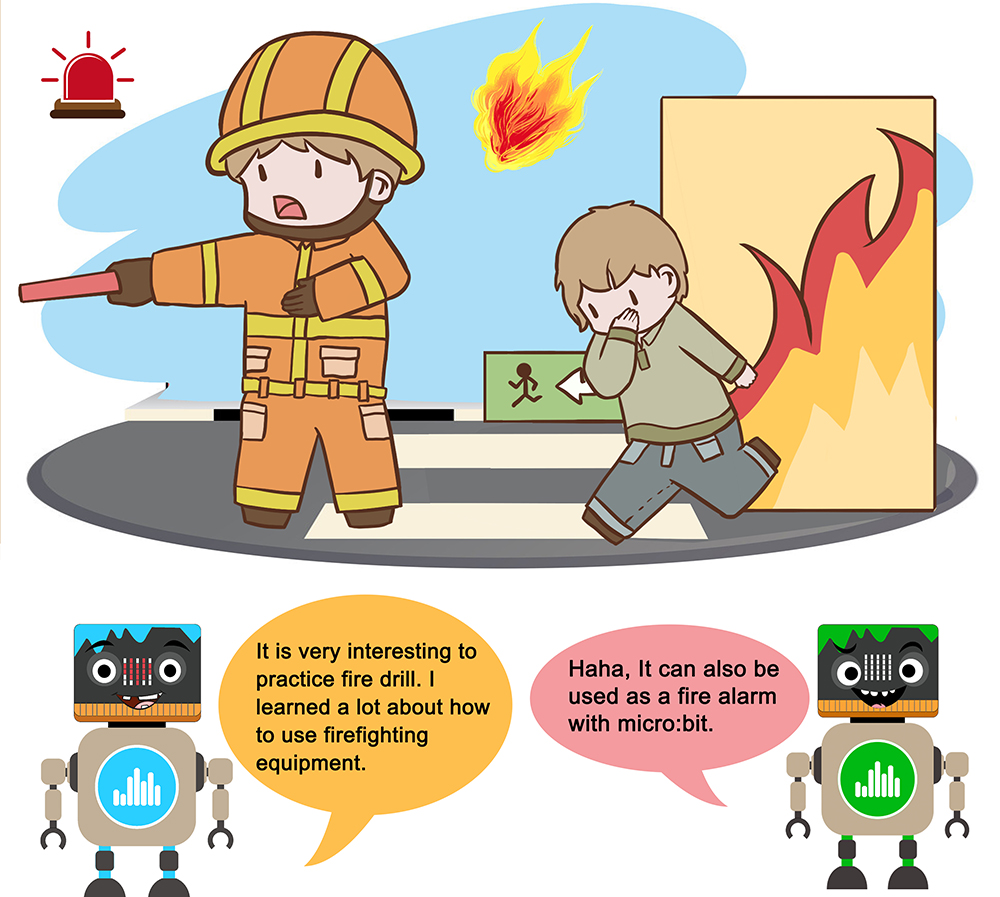




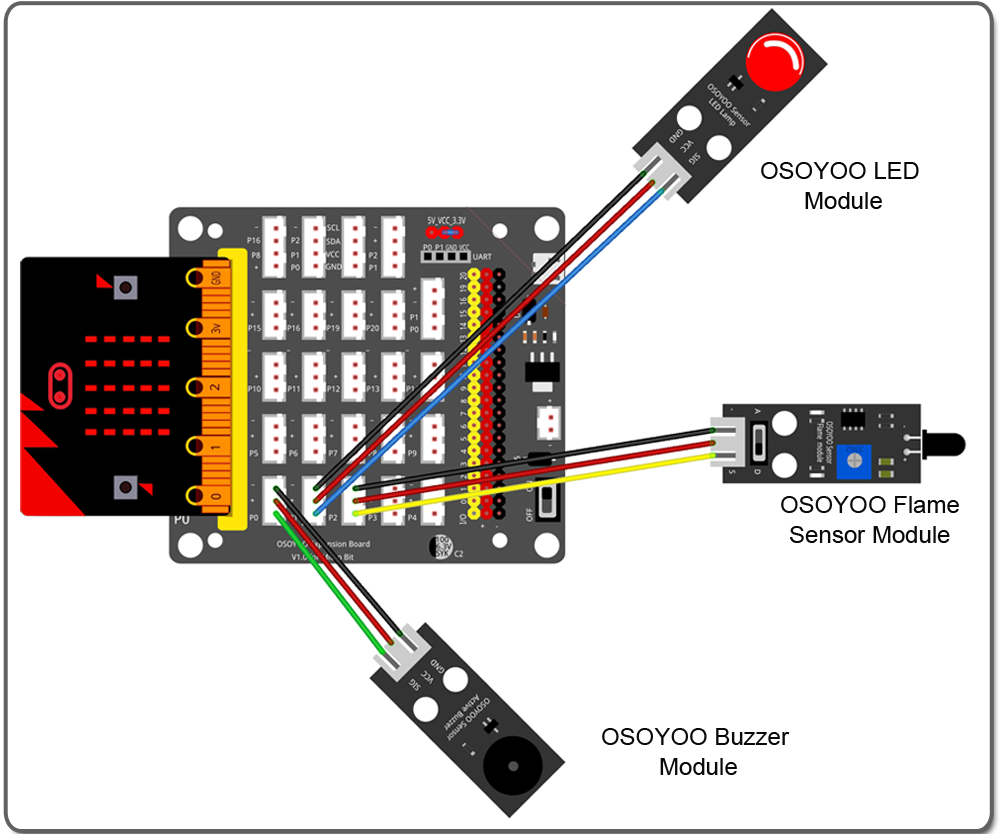

 Passo 0. Usando il browser, vai direttamente all’indirizzo
Passo 0. Usando il browser, vai direttamente all’indirizzo